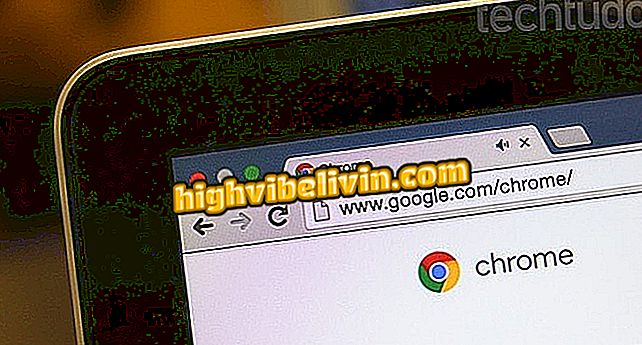Používanie prehliadača Kindle na prístup na Internet
Kindle má experimentálny prehliadač, ktorý vám umožňuje prístup k stránkam prostredníctvom vášho zariadenia. Prehliadač môže byť veľmi užitočný, ak používateľ nemá v blízkosti smartphone alebo počítač. Pre zariadenia s bezplatným 3G internetom, ako je model Paperwhite 3G, prístup je obmedzený na stránky Amazon a Wikipedia. Pri pripojení k sieti cez sieť Wi-Fi však môžete zobraziť, čo chcete, s ohľadom na obmedzenia aplikácie.
Aplikácia podporuje JavaScript, SSL a súbory cookie, ale nie je kompatibilná s technológiou Flash, multimediálnymi efektmi Shockwave alebo Java appletmi, ani nehraje videá. Môžete tiež prevziať súbory v knihách .AZW, .AZW1, .AZW3 a .KFX, nechránených (.MOBI, .PRC) a textových (.TXT) Mobipocket eBooks podľa príručky výrobcu. Pozrite si nasledujúci návod, ako používať prehliadač v e-čítačke Amazon.

Experimentálny prehliadač Kindle vám umožňuje prezerať webové stránky
Synchronizácia Kindle s oficiálnou mobilnou aplikáciou
Krok 1. Prejdite na domovskú stránku Kindle. Ak ste uprostred čítania knihy, jednoducho klepnite na hornú časť stránky a potom na ikonu, ktorá odkazuje na dom.

Klepnutím na hornú časť obrazovky vstúpite do ponuky na zariadení Kindle
Krok 2. Už na domovskej stránke prejdite na symbol reprezentovaný tromi vertikálnymi bodmi.

Kliknite na zvýraznenú ikonu na domovskej stránke Kindle
Krok 3. V ponuke, ktorá sa otvorí, zvoľte možnosť "Experimentálny prehliadač".
experimentálny "KindleKrok 4. Ak nie ste pripojení k sieti Wi-Fi, otvorí sa zoznam dostupných sietí. Vyberte si ten, ktorý si vyberiete.

Ak chcete použiť experimentálny prehliadač, pripojte zariadenie Kindle k sieti Wi-Fi
Krok 5. Teraz stačí zadať adresu stránky na lište a potom stlačiť "Enter";.

Zadajte adresu do experimentálneho panela prehliadača Kindle
Krok 6. Ak chcete zväčšiť písmo textu, jednoducho ťahajte dva prsty zo stredu obrazovky.

Textový text webu môžete rozšíriť v prehliadači Kindle Experiment Browser
Krok 7. Ak uprednostňujete, aby bola stránka ľahšia, môžete obrázky odstrániť. Ak to chcete urobiť, jednoducho prejdite na trojbodovú vertikálnu ikonu a potom vyberte možnosť "Nastavenia prehliadača".

Môžete odstrániť obrázky zo stránky, aby ste uľahčili nahrávanie
Krok 8. Teraz sa dotknite možnosti "Zakázať obrázky".
obrázky "v nastaveniach prehliadača KindleAk chcete skontrolovať údaje na stránke, jednoducho postupujte podľa rovnakej cesty a kliknite na "Aktivovať obrázky".
Kindle, Kobo alebo Lev? Komentár k.